[JAVA] Ich habe versucht, das Migration Toolkit für Anwendungsbinärdateien zu verwenden
Das Migration Toolkit für Anwendungsbinärdateien von IBM ist ein kostenloses Tool, das Migrationen zwischen Versionen von Java-Anwendungen und Migrationen nach Liberty diagnostiziert. Für die Diagnose ist eine Java Application War / Ear-Datei erforderlich.

https://developer.ibm.com/wasdev/downloads/#asset/tools-Migration_Toolkit_for_Application_Binaries
Das Verfahren ist
- Installieren Sie JDK
- Laden Sie dieses Migration Toolkit herunter und installieren Sie es
- Vorbereitung der War / Ear-Datei
- Ausführung der Diagnose
- Ich habe es in einer Windows 10-Umgebung versucht. Wenn Sie über Java verfügen, sollten Sie dies auch unter Mac und Linux tun können. (Befehle werden in PowerShell ausgeführt.)
Migrationsoptionen
Die von diesem Tool unterstützten Migrationsquellen- und Quellanwendungsserver sind JBoss, Liberty, Liberty Core, Apache Tomcat, WebSphere, WebLogic
- Standard ist WebSphere Application Server Traditional V8.5.5
Migrationsziel, Zielanwendungsserver Liberty, Liberty Core, WebSphere Application Server traditional V8.5.5, WebSphere Application Server traditional V9.0
- Standard ist WebSphere Application Server Liberty
Es scheint auch, dass Sie die Java-Version angeben können. Ursprünglich ist die Java-Version der Quelle Java (11,14), IBM Java (5,6,7,8), Oracle Java (5,6,7,8) Die Java-Zielversion ist Java (11,14), IBM Java (7,8), Oracle Java (7,8)
Es scheint, dass Sie auch bei der Migration auf IBM Cloud eine Diagnose stellen können und über die folgenden Optionen verfügen. `` --targetCloud=[containers|cfIBMCloud|thirdParty|vmIBMCloud] Regeln für die Migration in eine bestimmte Ziel-Cloud-Laufzeitumgebung Übernehmen. Es gibt keine Standardeinstellung. Quell- oder Zielanwendungsserver Wenn Sie diese Option angeben, ohne sie anzugeben, sind nur Cloud-Regeln enthalten. Die folgenden Optionen sind gültig.
- Container-Container (IBM Cloud Pak für Anwendungen, Kubernetes)
- cfIBMCloud-IBM Cloud-Laufzeit (CF PaaS)
- PaaS (CF) von Drittanbietern
- vmIBMCloud-Virtual Machine (IBM Cloud)
##JDK-Installation
Ich habe das JDK von hier heruntergeladen und installiert.
https://www.oracle.com/java/technologies/javase-downloads.html
Der folgende Befehl sollte funktionieren.
java --version
Ausgabebeispiel

##Laden Sie das Migration Toolkit herunter und installieren Sie es
Klicken Sie zum Herunterladen von dieser Seite auf Herunterladen.
https://developer.ibm.com/wasdev/downloads/#asset/tools-Migration_Toolkit_for_Application_Binaries
binaryAppScannerInstaller.Eine Datei namens jar wird heruntergeladen. Ich habe es irgendwo auf meinem PC gespeichert.
Gehen Sie dann zum gespeicherten Ordner und installieren Sie ihn mit dem folgenden Befehl
java -jar binaryAppScannerInstaller.jar
Nach der Installation wird ein Ordner namens wamt erstellt. Geben Sie daher den folgenden Befehl ein und überprüfen Sie den Vorgang.
cd wamt java -jar binaryAppScanner.jar --help --all
Wie man es benutzt, wird wie folgt herauskommen.
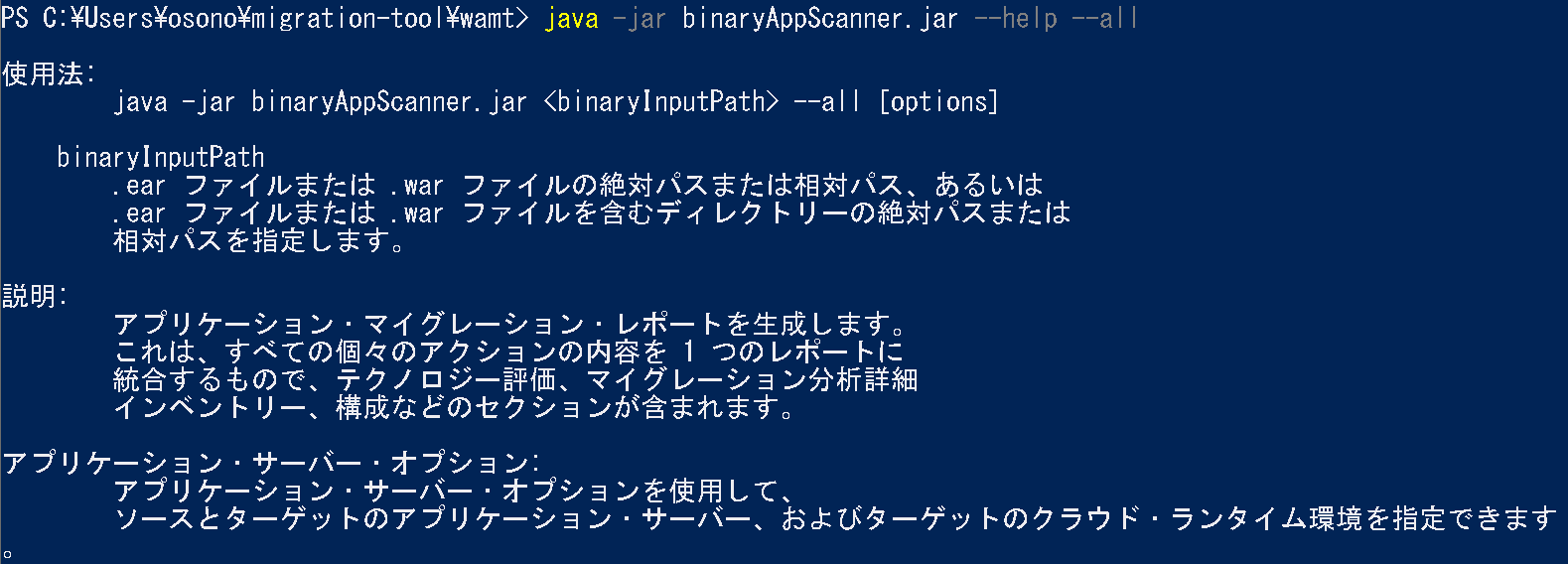
## war/Vorbereitung der Ohrfeile
Ich habe eine Kriegsdatei mit Bezug darauf erstellt.
https://techacademy.jp/magazine/23660#:~:text=WAR%E3%83%95%E3%82%A1%E3%82%A4%E3%83%AB%E3%81%AE%E4%BD%9C%E6%88%90%E6%96%B9%E6%B3%95,-WAR%E3%83%95%E3%82%A1%E3%82%A4%E3%83%AB%E3%81%AF&text=%E3%82%92%E5%AE%9F%E8%A1%8C%E3%81%99%E3%82%8B%E3%81%93%E3%81%A8%E3%81%A7,%E3%83%95%E3%82%A1%E3%82%A4%E3%83%AB%E3%81%8C%E4%BD%9C%E6%88%90%E3%81%A7%E3%81%8D%E3%81%BE%E3%81%99%E3%80%82
##Diagnose durchführen
Wenn Sie den folgenden Befehl in die vorbereitete Kriegsdatei eingeben, beginnt die Diagnose nach einer Weile. Danach startet der Browser und das Diagnoseergebnis wird angezeigt. Hallo Servelet hier.Krieg diagnostizieren
java -jar binaryAppScanner.jar HelloServlet.war
Es wurde wie folgt angezeigt.
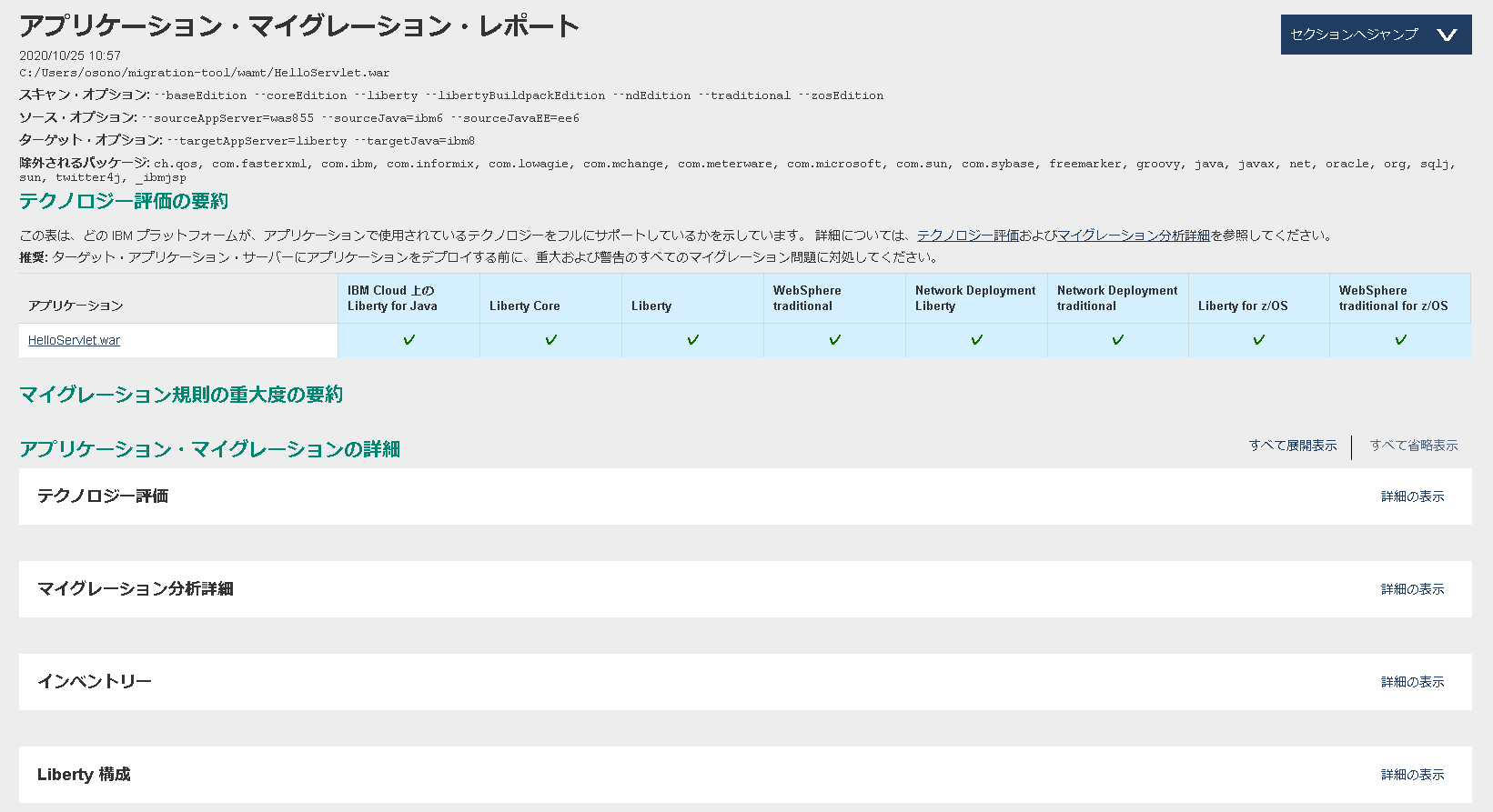
Wie der Name schon sagt, gibt die obige App nur Hallo aus, daher gibt es natürlich kein Problem, aber bitte versuchen Sie es mit verschiedenen Apps.
Recommended Posts